- Windows
- Windows 8 / 8.1
- 25 mars 2022 à 11:02
-

Sous Windows 8, vous pouvez protéger facilement votre compte d'utilisateur avec un mot de passe depuis les paramètres du PC.
- Modifier son compte depuis l'écran d'accueil
- Modifier son compte depuis les paramètres du PC
- Protéger votre compte d'utilisateur avec un mot de passe
- Modifier le mot de passe de son compte
- Définir le mot de passe de n'importe quel compte
1. Modifier son compte depuis l'écran d'accueil
Pour commencer, ouvrez l'écran d'accueil de Windows 8, cliquez sur le nom de votre compte Windows, puis sur : Modifier l'avatar du compte.
![]()
Allez dans la section "Utilisateurs".
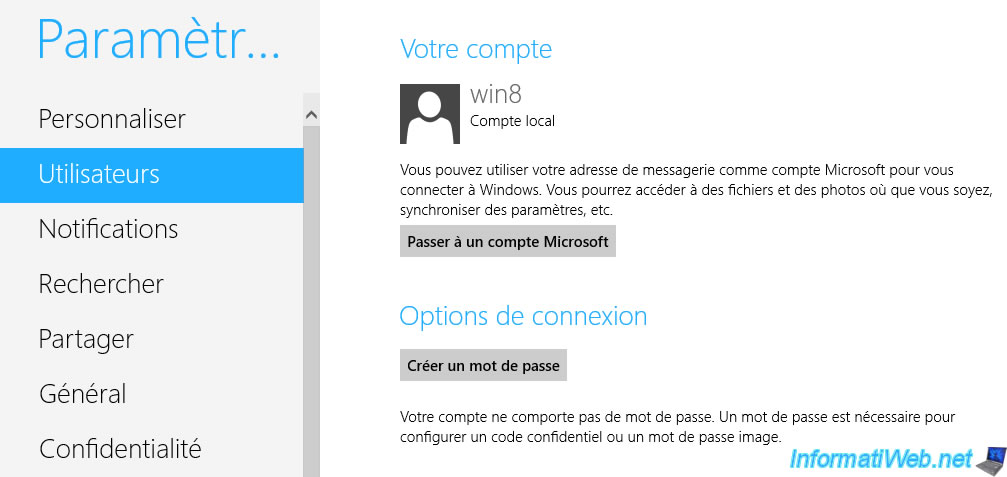
2. Modifier son compte depuis les paramètres du PC
Pour accéder aux paramètres de votre compte Windows, vous pouvez aussi placer votre curseur en bas à droite, puis cliquer sur : Paramètres.
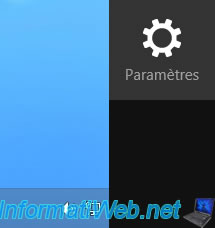
Ensuite, cliquez sur : Modifier les paramètres du PC.

Allez dans la section "Utilisateurs".
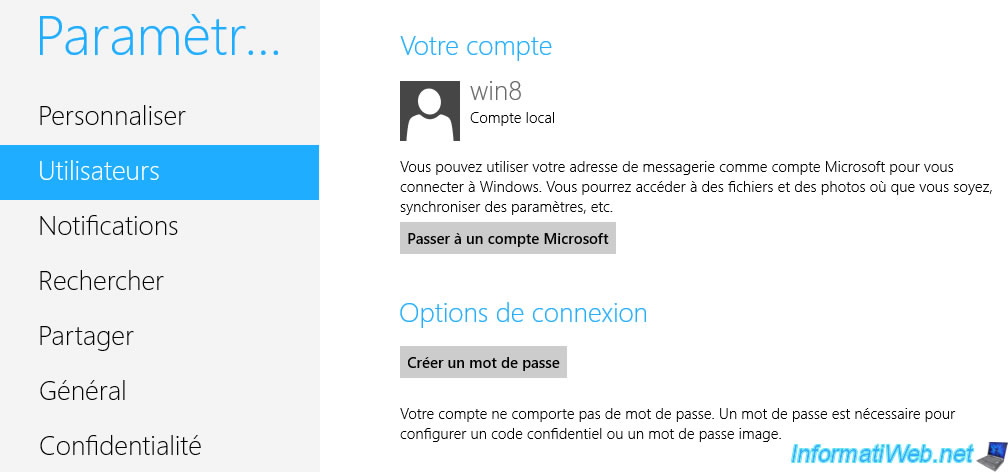
3. Protéger votre compte d'utilisateur avec un mot de passe
Dans la section "Utilisateurs" des paramètres du PC, cliquez sur le bouton : Créer un mot de passe.
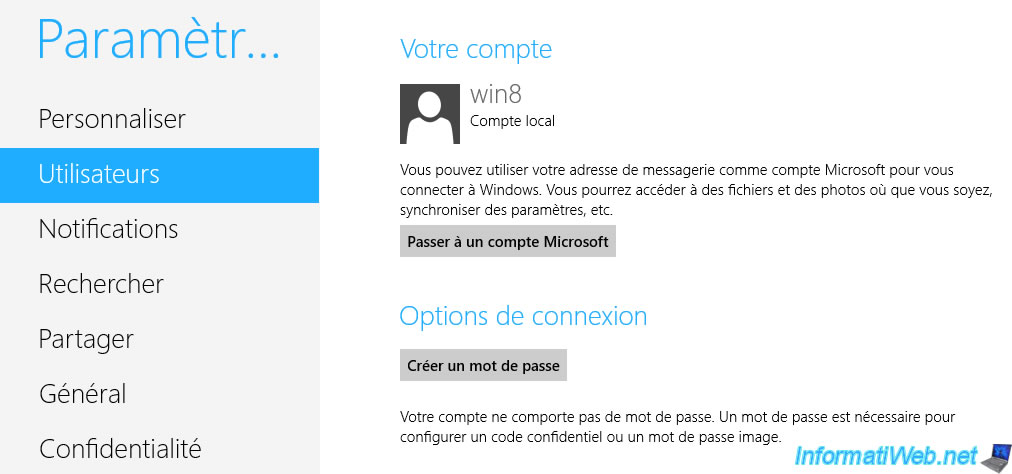
Un écran "Créer un mot de passe" apparait où vous devrez indiquer :
- 2 fois le mot de passe souhaité
- une indication de mot de passe.
Si vous ne souhaitez pas remplir cette case, indiquez simplement un "." ou n'importe quel autre caractère.
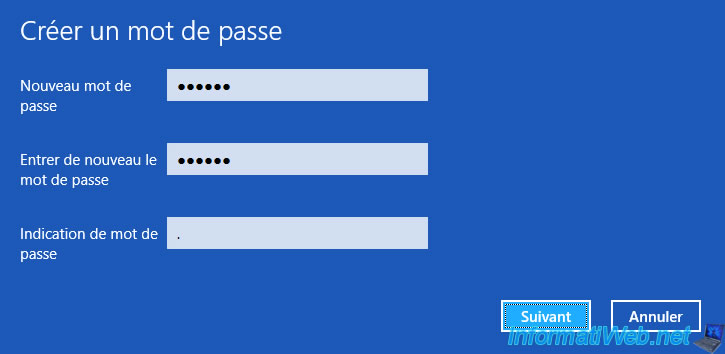
Ensuite, cliquez sur : Terminer.
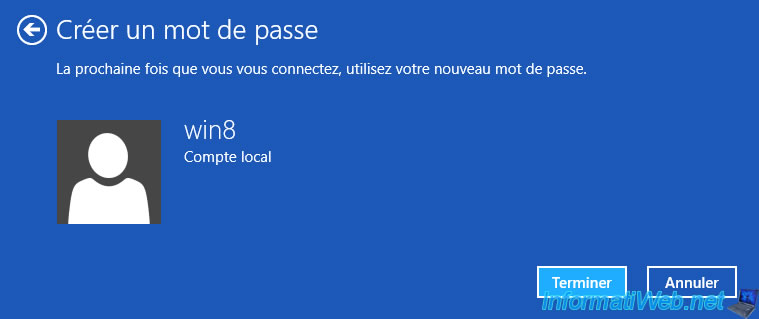
Une fois le mot de passe défini, les boutons changeront.
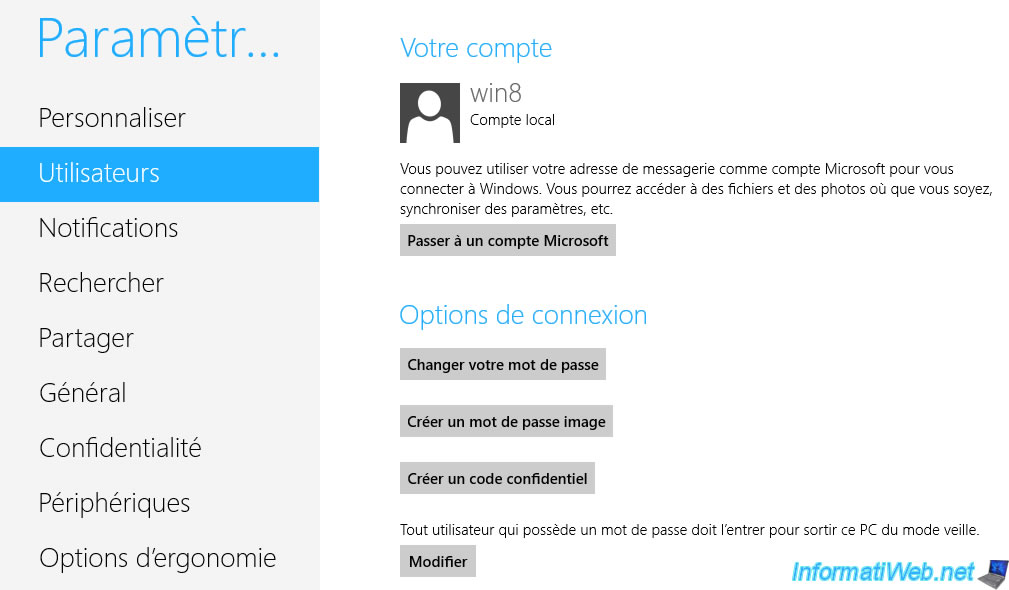
4. Modifier le mot de passe de son compte
Pour modifier son mot de passe, cliquez sur le bouton : Changer votre mot de passe.
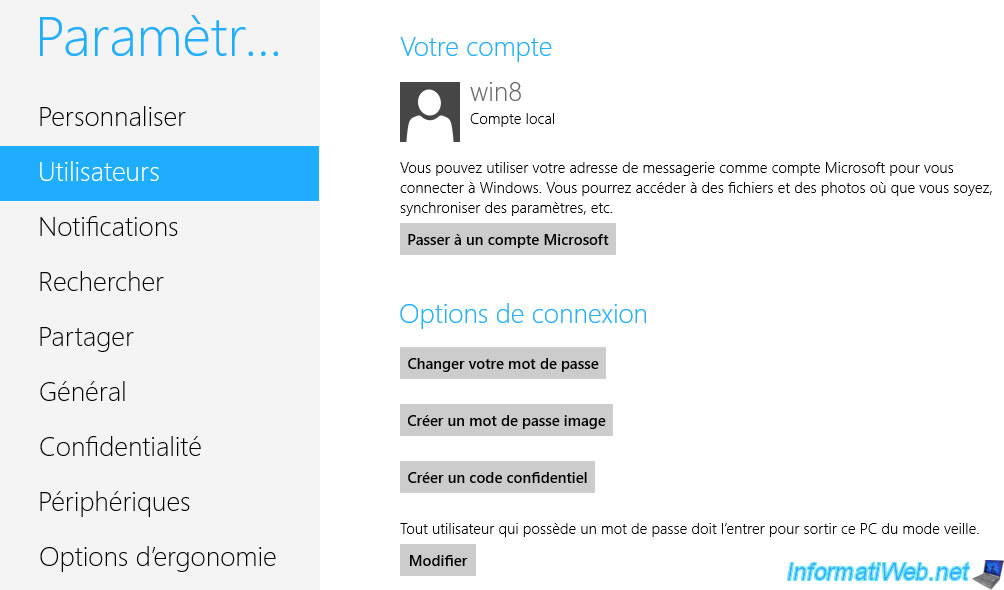
Indiquez le mot de passe actuel.
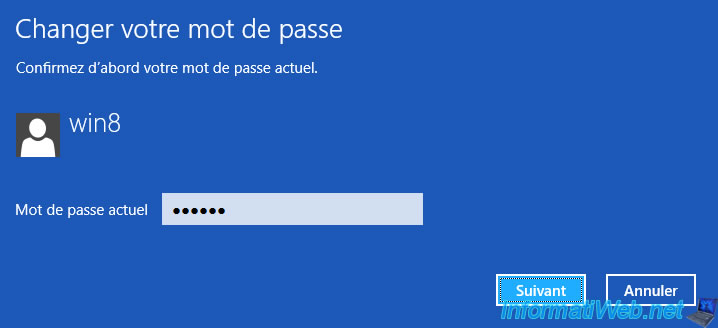
Indiquez ensuite le nouveau mot de passe à utiliser et une indication, puis cliquer sur Suivant.
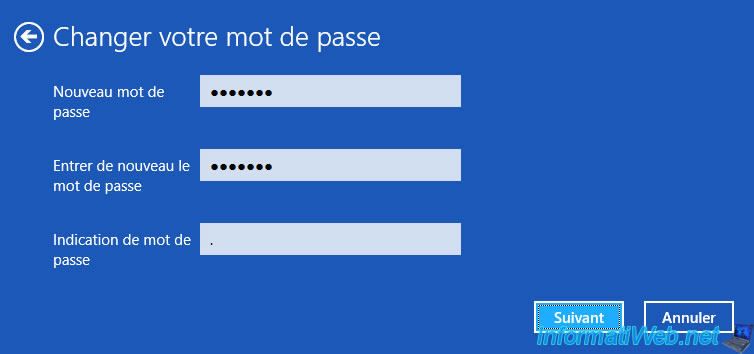
Pour finir, cliquez sur : Terminer.
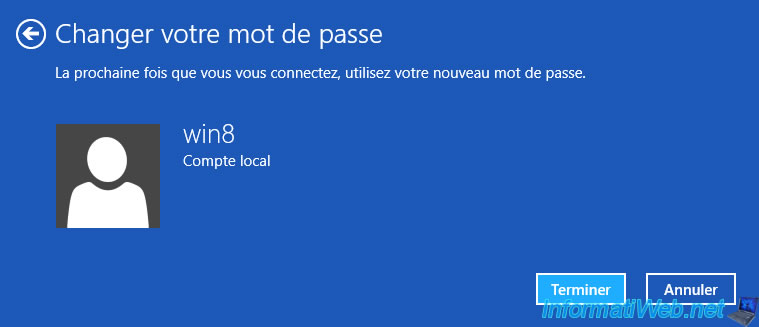
5. Définir le mot de passe de n'importe quel compte
Pour définir ou modifier le mot de passe de n'importe quel compte d'utilisateur, ouvrez l'explorateur de fichiers et faites un clic droit "Gérer" sur "Ordinateur".
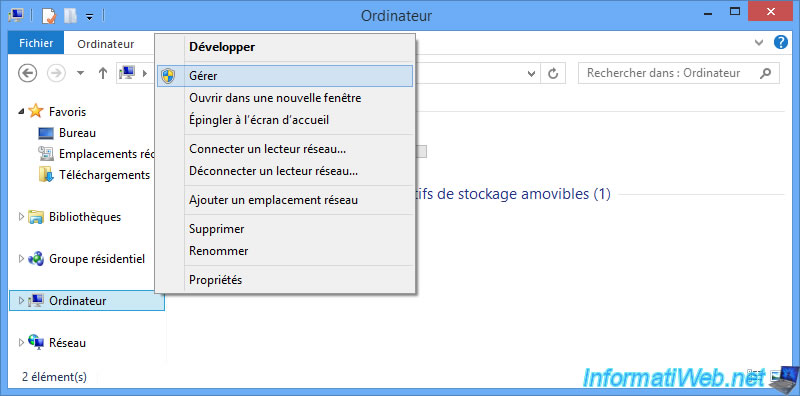
Ensuite, dans la console "Gestion de l'ordinateur" qui s'affiche, allez dans : Utilisateurs et groupes locaux -> Utilisateurs.
Ensuite, faites un clic droit "Définir le mot de passe" sur le compte d'utilisateur souhaité.
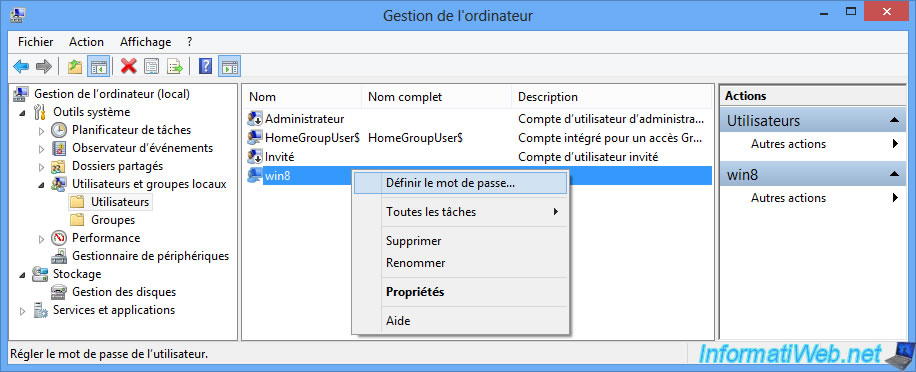
Dans la fenêtre "Définir le mot de passe pour [nom d'utilisateur]" qui s'affiche, cliquez sur : Continuer.
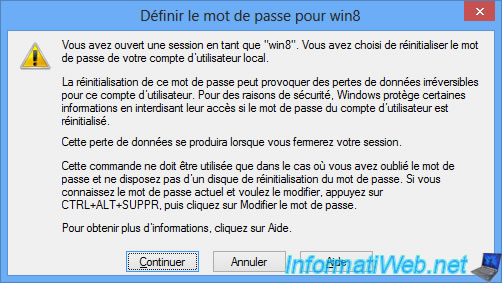
Indiquez 2 fois le nouveau mot de passe et cliquez sur OK.
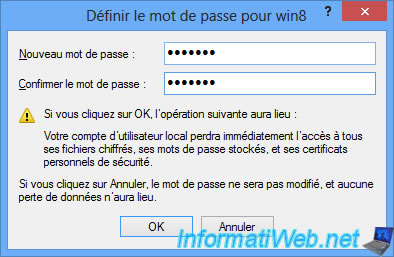
Le mot de passe a été défini.
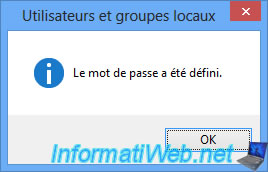
Partager ce tutoriel
A voir également
-

MultiBoot 6/5/2024
Multiboot avec Windows 8.1 et Linux (Ubuntu)
-

Windows 4/4/2013
Windows 8 - Démarrer en mode sans échec
-

Virtualisation 29/1/2024
Windows 8 / 8.1 / 10 / 11 - Installer Hyper-V sur l'édition Famille de Windows
-

Windows 2/4/2022
Windows 8.1 - Modifier le profil réseau utilisé

Vous devez être connecté pour pouvoir poster un commentaire